
Windows11で買い替えが必要?PC(パソコン)買い替えが必要かどうかを確認するツールの使い方を解説!
広告当ページには事業者からのアフィリエイト成果報酬型の広告が含まれています。
サイト・運営者情報
- 「アプリポ」はスマホアプリやSIM回線&機種)に関する疑問に答えるサイトです。私たちは常時複数の格安SIM回線を実際に契約し、通信速度を計測できるサービスの開発など、専門的視点と消費者目線を両立した体制で運営しています。運営会社
目次
Windows11にするには買い替えが必要かどうかを知りたい
Winodwsの最新バージョンである「Windows11」がMicrosoftにより発表されました。
気になるのは今使っているパソコンが、Windows11に対応しているのか?買い替えが必要なのか?ですね。
当記事では、お持ちのパソコンがWindows11に対応しているか?買い替えやパーツ交換が必要になるのか?を調査する方法を解説します。
お持ちのPC(パソコン)がWindows11に対応しているかを確認する公式ツール
お持ちのパソコンがWindows11の対応機種かどうかを、ハードウェア等の要件をチェックしてもらえるMicrsoft公式のツールが公開されています。
以下ページ下部の、「互換性の確認」の「アプリをダウンロード」ボタンをタップすることでチェックツールのダウンロードができます。
Microsoft公式のWindows11互換性チェックツールのページ
また、以下の記事でMicrosoft公式のWindows11の互換性チェックツールの使い方について解説しています。
2021年8月追記:非公式のツールですが「WhyNotWin11」というフリーソフトが一般のユーザーにより公開されており、以下の記事で解説しています。
また、Windows11を使いたい場合に買い替えが必要になるPCの割合は全体の半数程度となる可能性があることが報道されています。
Windows 11で国内PCの半数は買い替えが必要に? マイクロソフトは「モダンPC」で訴求加速
お持ちのPC(パソコン)がWindows11に対応しているか?買い替えが必要かをチェックするツールの使い方
2021年7月追記:Windows11に対応しているかどうかをチェックする公式アプリ「PC正常性チェック」の公開が一時撤回され、2021年秋に再度アプリを一般公開できるように準備を進めています。
Windows 11対応可否を知らせる「PC正常性チェック」が一時撤回
クイック解説
1.Microsoft公式のWindows11互換性チェックツールのページ下部の、「互換性の確認」の「アプリをダウンロード」ボタンをタップします。
2.ダウンロードしたファイルをクリックして起動させます。
3.「使用許諾契約書に同意します」にチェックを入れて、「インストール」ボタンをクリックします。
4.「Windows PC 正常制チェックを開く」にチェックを入れた上で、「完了」をクリックします。
5.開かれた画面で「今すぐチェック」をクリックします。
6.Windows11をお使いのPCで利用できるかどうかが表示されます。
画像で詳しく解説
1.Microsoft公式のWindows11互換性チェックツールのページ下部の、「互換性の確認」の「アプリをダウンロード」ボタンをタップします。
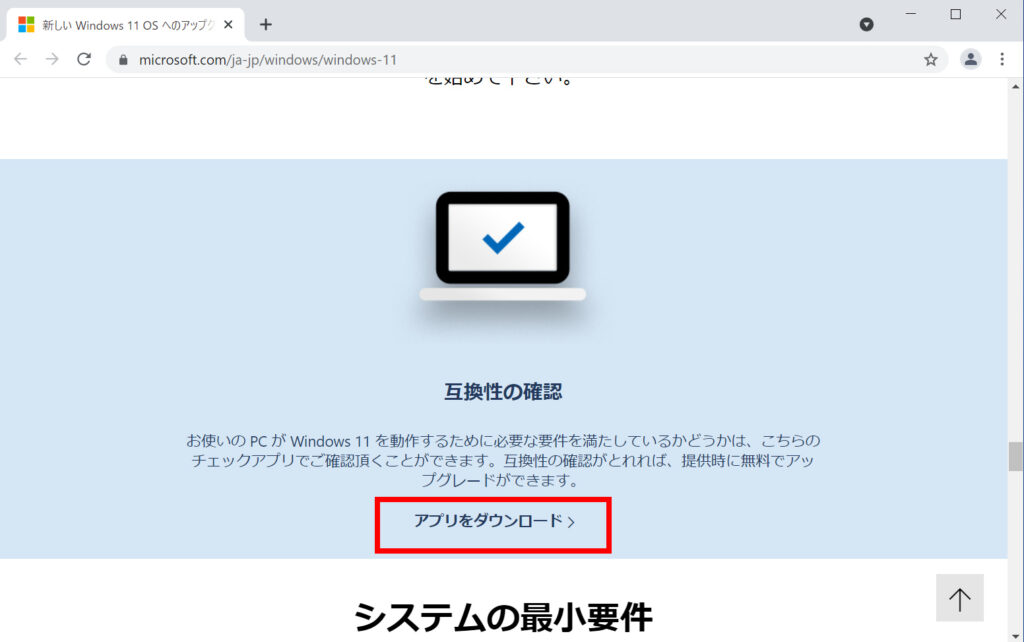
2.ダウンロードしたファイルをクリックして起動させます。
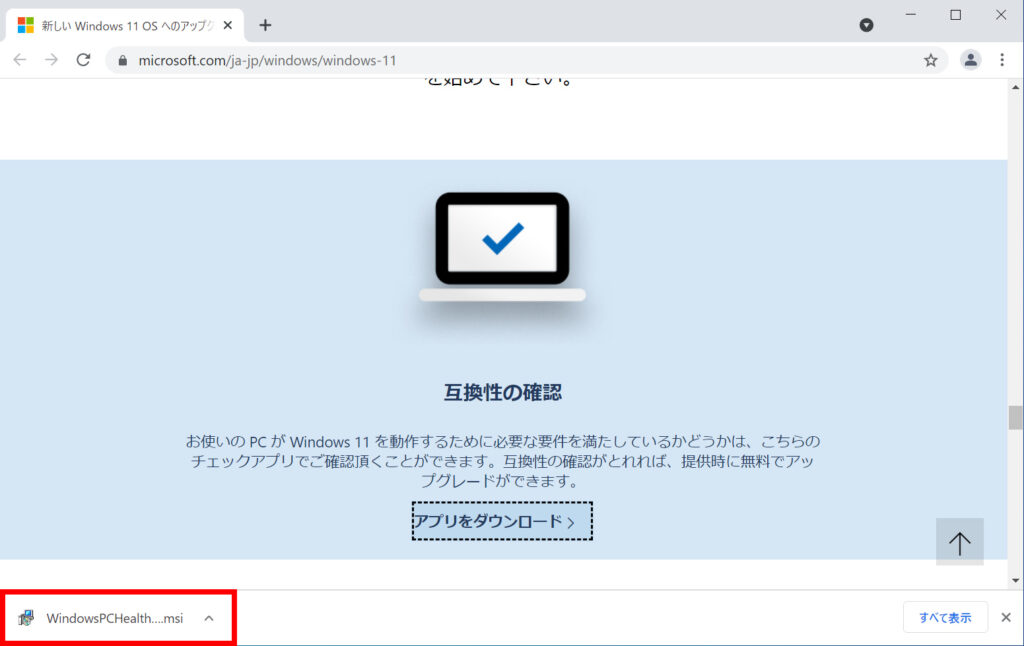
3.「使用許諾契約書に同意します」にチェックを入れて、「インストール」ボタンをクリックします。
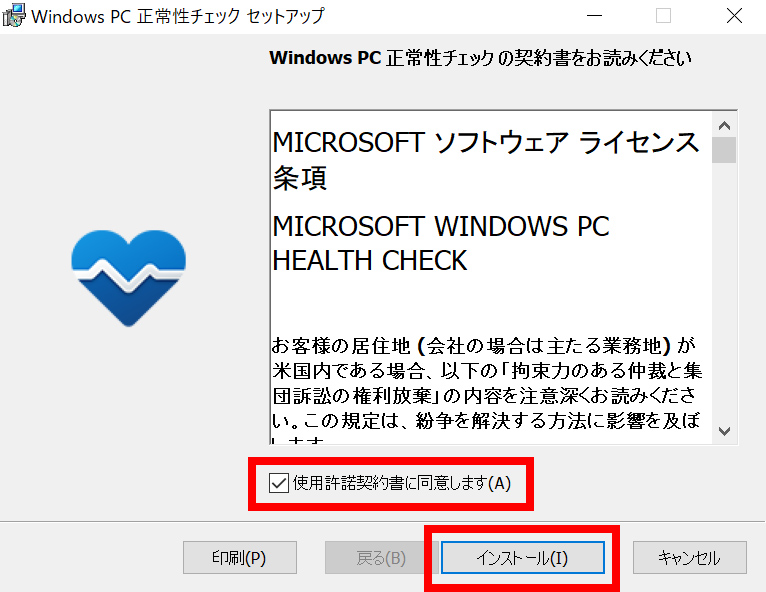
4.「Windows PC 正常制チェックを開く」にチェックを入れた上で、「完了」をクリックします。
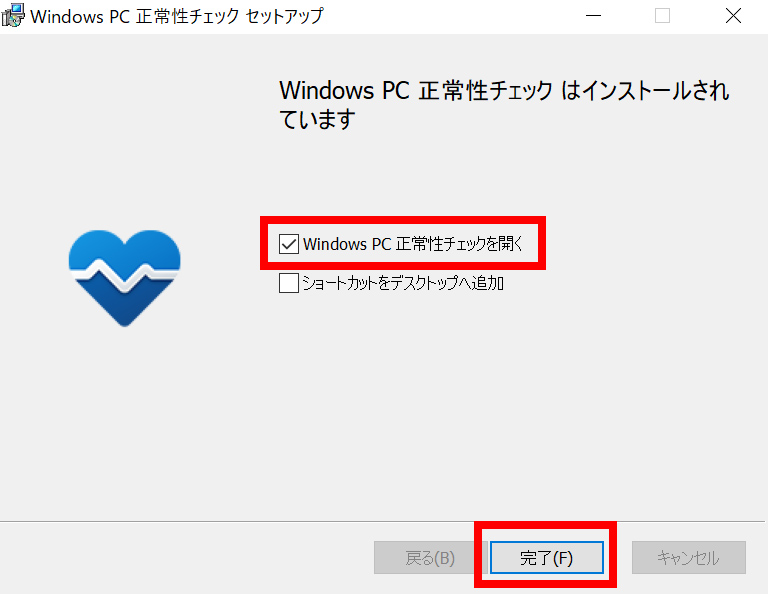
5.開かれた画面で「今すぐチェック」をクリックします。
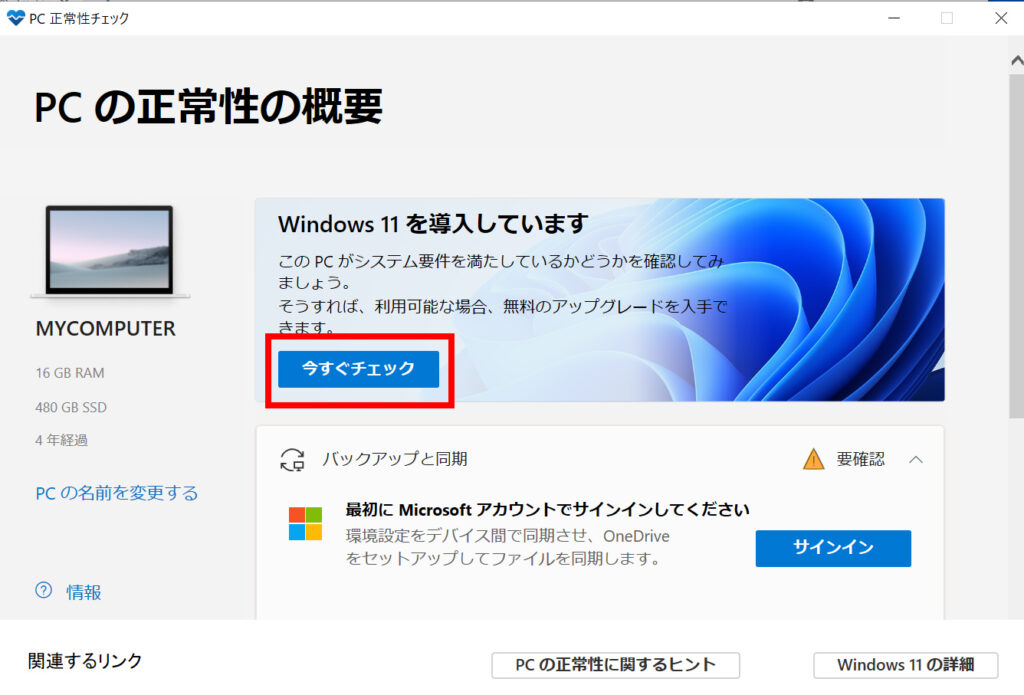
6.Windows11をお使いのPCで利用できるかどうかが表示されます。
「このPCではWindows11を実行できません」と表示される場合は、Windows11を使いたい場合はPCの買い替えやパーツの交換等が必要になります。
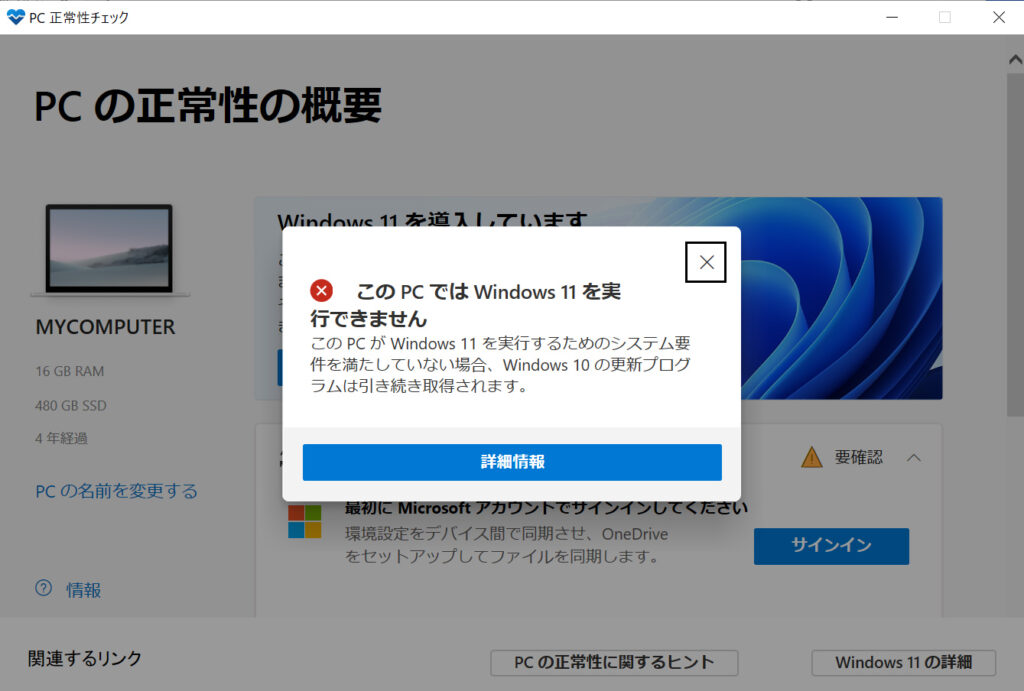
「このPCではWindows11を実行できません」と表示される場合
Windows11の求めるシステムの最小要件は以下のページで公開されており、
Windows 11 のシステム要件、機能、デバイスの要件について
上記ページのシステム要件に合致していないPCの場合、お使いのPCはWindows11にアップグレードすることができないことになります。
Windows11を使いたい場合はPCを最新機種に買い換えるか、原因がわかっていてパーツの交換が可能な場合はパーツの交換をする必要があります。
またWindows11にアップグレードしなくても、当面の間はWindows10用の更新プログラムが並行して提供されるため、セキュリティ上の問題が発生することはありません。
※当サイトは、マイクロソフトアフィリエイトプログラムを利用して収入を得ています。
本ページの情報は2021年9月22日時点の情報です。最新の情報については必ず各サービスの公式サイトご確認ください。
Profile
この記事の執筆者
Company
サイト運営会社概要
About









